系统之家Win10系统下载 - 系统之家官网
时间:2019-03-15 08:53 来源:系统之家官网 作者:huahua
首先,右键点击“计算机”,然后点“管理”。
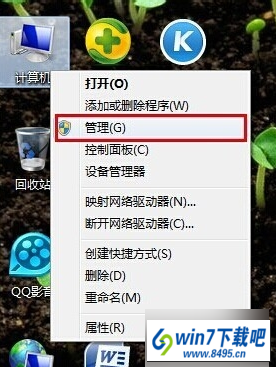
然后找到并点开“服务和应用程序”。

然后在右边页面找到“windows Audio”并双击打开。

然后点“常规”,然后点击“启动”。
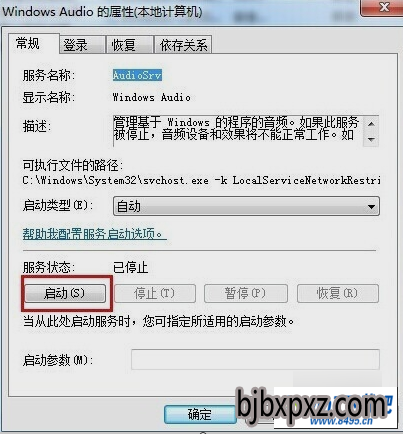
然后在出现下图提示框时,点确定。
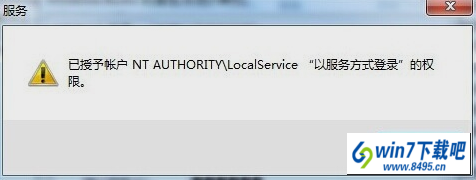
然后再点“登录框”,然后随意输入两边相同的密码,点击确定。
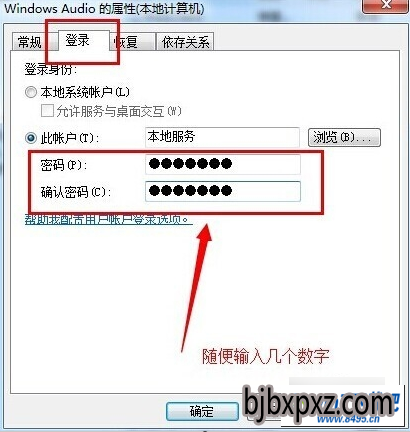
最后在弹出的提示框中点击确定,就大功告成啦~~~~~
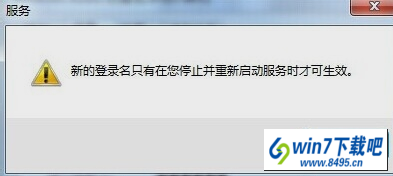
相关文章
热门教程
热门系统下载
友情链接: